Как сбросить настройки на андроиде sony xperia до заводских: Как сделать на Sony Xperia hard reset кнопками

Как сделать на Sony Xperia hard reset кнопками
Сброс настроек смартфона кнопками — вынужденная мера, обусловленная накопившимися багами и переполненной памятью смартфона. Данная мера считается крайней и не применяется для оживления подвисшего аппарата.
Для того чтобы привести в чувства зависшее устройство:
В первую очередь хочется отметить, что в смартфонах Sony Xperia (достаточно много моделей) имеется аварийная кнопка перезагрузки, она находится в слоте для SD карты.


Чтобы аварийно перезагрузить устройство:
- Выключите смартфон. Откройте слот для карты памяти.
- В углу находится небольшая кнопка металлического цвета. Возьмите зубочистку или похожий заостренный предмет и зажмите ее на 3-5 секунд.
- Теперь можно включить телефон он будет перезагружен, даже если перед этим не хотел включаться.
Однако, при накопившемся ряде проблем, позабыв пароль, засоренной памяти, подозрении на вирусы и просто чтобы продать или отдать родителям смартфон, потребуется полностью сделать reset смартфона Sony Xperia до состояния из коробки.
Sony Xperia сброс до заводских настроек кнопками
Сделать hard reset Sony Xperia можно множеством способов, но наиболее удобные с помощью кнопок.
Напомним, что перед обнулением нужно перекинуть на карту памяти все ценные данные со смартфона, а также скопировать телефонную книгу на сим-карту, в противном случае все будет безвозвратно стерто.
- Большинство моделей Xperia можно обнулить кнопками, предварительно выключив аппарат.
- Зажимаем кнопку громкости «+» и блокировки одновременно, через несколько секунд на мониторе смартфона высветится логотип.
- Отпускаем кнопку блокировки, удерживаем звуковую клавишу «-«. Через 3-5 секунд зажимаем в дополнение кнопку блокировки — пока на экране не высветится значок Sony, а еще через пару секунд значок Андроид — теперь отпускаем кнопки.
- Нажимаем клавишу камеры — появится список возможных действий в «восстановлении системы».
- С помощью кнопки звука «-» выбираем на экране подпункт: Wipe data/factory reset — делаем подтверждение клавишей включения.




- Появится меню, в нем перемещаясь кнопкой громкости выбираем: Yes — delete all user data — жмем подтверждение пусковой клавишей.
- Далее высветится новое меню, в нем кнопкой звука спускаемся к пункту: Wipe cache partition — далее нажимаем кнопку пуск для подтверждения выбора.
- Следующим пунктом выбора отмечаем: Reboot system now, — и жмем подтверждение действий.
- Смартфон некоторое время будет перезагружаться и затем включится как в нулевом магазинном виде. Reset кнопками Sony Xperia выполнен.
Есть еще один оригинальный способ на Sony Xperia сделать сброс настроек. Когда смартфон не дает попасть в рекавери меню без пароля, а он — предположим позабылся.


- ⦁ Делаем ввод пароля шесть раз, на экране появится предупреждение, что было совершено 6 неверных введений и при 24 следующих неудачных попытках смартфон будет переведен к заводским настройкам.
- После 30 попыток ввести неверный пароль, телефон начнет перезагружаться, сбросит все настройки и обнулит данные, приведя Sony Xperia в начальное состояние.
Как сделать Sony сброс до заводских настроек?
Есть несколько способов сделать Sony сброс, и этот пост будет проходить каждый метод. Чтобы вы могли найти тот, с которым вам больше всего нравится. Вероятно, вы приобрели свою Sony по значительной скидке, но теперь застряли в одной сети в течение нескольких лет.
Вам понравилось устройство, но у вашего сетевого провайдера нет планов, которые бы точно соответствовали вашим потребностям. Чтобы освободить ваше устройство от сцепления вашей сети, вам нужно разблокировать телефон. Как узнать номер Sony imei, все способы для любого телефона
Как сделать сброс Sony Xperia если забыл его пароль?
1) Выключите устройство.
2) Затем удерживайте и нажмите кнопку увеличения громкости + уменьшение громкости + кнопка питания, пока не увидите меню.
3) В этом меню выберите вариант «Восстановление», используя «Уменьшить громкость» для навигации, и « Увеличение громкости».
* Если Увеличение громкости не работает, используйте кнопку питания, чтобы передвигаться.[adsp-pro-3]
4) Теперь вы увидите желтый треугольник и логотип Android.
5) Затем нажмите Уменьшить громкость + Увеличение громкости, чтобы увидеть меню.


6) Используйте кнопки регулировки громкости, чтобы просмотреть опцию «стереть данные / сбросить заводские настройки» (wipe data/factory reset) и подтвердить, это с помощью кнопки питания.


7) Выберите опцию «Да – удалить все пользовательские данные».
8) После этого принимаем «перезагрузить систему сейчас».
Второй способ:
1) Нажимаем на Экстренный вызов.
2) Теперь введите сервисный код: * # * # 7378423 # * # *


3) В появившемся меню нас интересует последний пункт «Customization Settings» нажимаем его.
4) В появившемся меню нажимаем «Reset customization».
5) По центру подтверждаем действие.
4) Готово Sony сброс сделан!
Остальные способы для разных моделей телефона Sony
1) Убедитесь, что ваш телефон выключен.
2) Нажмите и удерживайте кнопку «Увеличение громкости» + « Домой» + « Питание» вместе.
3) Когда вы видите логотип своего телефона, отпустите удерживаемые кнопки.
4) Теперь используйте Уменьшить громкость, чтобы перейти вниз, и кнопку «Домой» или кнопку «Питание» для выбора.
5) Выберите опцию «стереть данные / сбросить заводские настройки».
6) Затем выберите «Да – удалить все пользовательские данные».
7) После этого выберите «перезагрузить систему сейчас».
8) Должен получиться Sony сброс!
Второй способ:
1) Выключите свой мобильный телефон.
2) Теперь нажмите и удерживайте кнопку «Уменьшение громкости».
3) Затем нажмите и отпустите кнопку питания.
4) Затем вы увидите меню.
5) Выберите опцию «Очистить хранилище» с помощью кнопки «Уменьшить громкость» для прокрутки и кнопку «Питание» для подтверждения.
6) Нажмите кнопку «Вверх» для подтверждения операции.
Третий способ:
1) Выключите телефон.
2) Затем включите его, пока не увидите логотип Sony.
3) Теперь загорится синий светодиод , и ваш телефон будет вибрировать.
4) Затем быстро продолжайте нажимать Увеличение громкости, пока не увидите меню режима восстановления.
5) Когда вы увидите это меню, выберите опцию «стереть данные / сбросить заводские настройки».
6) После этого подтвердите свой выбор, нажав опцию «Да – удалить все пользовательские данные».
7) В конце нажмите «перезагрузить систему сейчас».
8) Отличная работа вы сделали Sony сброс!
Как разблокировать пароль Sony если ты его забыл?
- Создайте резервную копию важных файлов и загрузите на компьютер Companion отсюда: http://www.sonymobile.com/gb/tools/pc-companion/
- После установки вы увидите окно с 4 вариантами.

 (Sony сброс)
(Sony сброс)
- Теперь наведите указатель мыши на опцию «Support Zone Now!». И нажмите «Пуск».
- Следующая просьба ждать, пока ваша программа не установит подходящую добавку.
- Затем из окна с тремя параметрами выберите «Обновление программного обеспечения для телефона / планшета» и нажмите «Пуск».

 (Sony сброс)
(Sony сброс) - Затем нажмите «Восстановить свой телефон / планшет».

 (Sony сброс)
(Sony сброс) - Примите всю информацию.
- Теперь в вашей программе будет запущена «подготовка компьютера для обновления программного обеспечения».

 (Sony сброс)
(Sony сброс) - Выберите свою модель.
- После этого вы увидите окно с информацией.

 (Sony сброс)
(Sony сброс) - Следуйте инструкциям и подключите устройство к своему персональному компьютеру.
- Успех!
Sony сброс код разблокировки SIM-карты
Это, пожалуй, самый простой, беспощадный метод sim для разблокировки Sony. Выполните следующие шаги, чтобы успешно выполнить разблокировку Sony код. Представили новый Asus ZenFone AR.
Обратите внимание, что этот процесс может не работать с вашим оператором. Поэтому всегда проверяйте, является ли это правильным способом получения необходимого кода:
- Проверьте статус блокировки SIM-карты – вы можете сделать это, набрав * # * # 7378423 # * # *.
- Нажмите « Сервис», затем « Сим».

 (Sony сброс)
(Sony сброс)- Число рядом с сетью указывает, сколько попыток вы должны разблокировать телефон.
Если он говорит «7», это означает, что у вас есть семь попыток; ‘0’ просто означает, что он заблокирован и не может быть разблокирован с использованием этого метода. 
 (Sony сброс)
(Sony сброс)- Найдите номер IMEI , набрав * # 06 #. Подумайте, как это будет ваш код.
- Вставьте новую SIM-карту и нажмите номер IMEI, когда он запросит PIN-код разблокировки SIM-карты.

 (Sony сброс)
(Sony сброс)
Если вы следовали этим шагам в тройник, вы должны были разблокировать свое устройство. Если вам пришлось отказаться от второго шага, рассмотрите два других метода ниже. Huawei Mate 10 скорей всего станет самым мощным и дорогим смартфоном в мире.
Лучший генератор кода разблокировки SIM-карты Sony
Чтобы безопасно и успешно разблокировать sim Sony, важно найти надежное программное обеспечение для разблокировки SIM-карты. Здесь я собираюсь представить вам dr.fone – SIM Unlock Service. Это определенно один из лучших генераторов кода для разблокировки SIM-карт на рынке.
Это помогает вам навсегда разблокировать телефон, чтобы вы могли использовать его на любых провайдерах, которых вы хотите в мире. Лучшие приложения для детей на iOS или Android скачать бесплатно.
Как использовать dr.fone – SIM Unlock Service
Шаг 1. Посетите официальный сайт dr.fone – SIM Unlock Service, нажмите кнопку «Выбрать свой телефон», а затем выберите Sony среди всех брендов телефонов. Красные, черные, синие, белые обои скачать на телефон.

 (Sony сброс)
(Sony сброс)
Шаг 2. В новом окне введите номер телефона IMEI, модель, контактный адрес электронной почты и другую необходимую информацию. Как только ваш заказ будет обработан, система отправит вам код и инструкцию разблокировки. Вы можете следовать инструкциям, чтобы легко разблокировать телефон.
Sony Отвязка От Оператора
Если ваша Sony заблокирован, это лучший выбор для разблокировки вашего устройства. На самом деле, это самый безопасный метод среди всех трех:
- Получите новую SIM-карту от нового оператора.
- Позвоните в службу поддержки вашего оператора связи и спросите, какие требования предъявить вам, чтобы разблокировать Sony. Если вы выполнили свой контракт, проблем не должно быть. Однако если у вас есть какие-либо дополнительные требования, обратитесь к своему оператору. Обратите внимание, что могут взиматься сборы.
- Как только ваш представитель по обслуживанию клиентов определит, выполнили ли вы все свои требования. Они должны предоставить вам SIM-карту разблокировки PIN-кода Sony. Опять же, в зависимости от вашего оператора, они могут либо дать вам код по телефону, либо по электронной почте, либо через SMS. Если у вас есть выбор, всегда выбирайте электронную почту или SMS, чтобы вы могли записать правильный номер.
- После того, как вы получили код, вставьте новую SIM-карту (от вашего нового оператора). Вам будет предложено ввести код. Убедитесь, что вы ввели правильный код — ввод неправильного кода приведет к блокировке вашего телефона (возможно, навсегда).
Преимущества разблокированной Sony
Если теперь вы знаете, как разблокировать Sony, но до сих пор не знали ее преимуществ, мы здесь, чтобы помочь.
Как указано во введении, разблокированные пользователи телефонов могут свободно выбирать планы, на которые они хотят подключиться – на любых операторов в любой стране. Поэтому, если вы часто путешествуете по миру, разблокировать Sony было бы выгодно. Использование локальной SIM-карты намного дешевле, чем платить за непомерные расходы на роуминг.

 (Sony сброс)
(Sony сброс)
Вы также можете воспользоваться разблокированным Sony, если вы такой человек, который любит использовать текущие предложения, предоставляемые вашими местными операторами. Платежи с предоплатой всегда меняются с точки зрения предложения. Поэтому гибкость изменения операторов и предоплаченных планов может помочь вам сэкономить деньги в долгосрочной перспективе.
Недостаток разблокированной Sony
Вы думаете: «Ну, почему я не могу просто купить разблокированную Sony на первом месте?» Прямо сейчас? Ну, вы можете думать о сумме денег, которая вам будет стоить.
Например, в Австралии разблокированный Sony XA будет стоить около $ 499 от любой розетки Sony. Но $ 0 для устройства, когда вы будете сопрягать его с 24-месячным постоплатным планом. Хотя теперь это может выглядеть привлекательно, вы можете заплатить больше за заблокированную Sony в долгосрочной перспективе.

 (Sony сброс)
(Sony сброс)
Теперь, когда вы знаете три способа разблокировки Sony, все, что вам нужно сделать, это найти тот, который больше подходит вам. Не забудьте все тщательно проверить. Самое главное, если у вас есть заблокированное устройство, всегда обращайтесь за советом к своему оператору, чтобы узнать, возможно ли это.
Как сбросить Sony Xperia до заводских настроек
На чтение 2 мин. Просмотров 162 Опубликовано


Если ваш телефон стал глючить или вы хотите вернуть его в первоначальное состояние перед продажей, то необходимо сделать сброс настроек до заводских. В данной инструкции вы узнаете, как сбросить Sony Xperia до заводских настроек несколькими способами, в зависимости от ситуации.
Данная операция, которая также именуется “hard reset” или “жесткий сброс” является официальной, предусмотренной производителем и не требует каких-то специальных прав и разрешений. А это означает, что при ее осуществлении нет риска превратить свой смартфон в “кирпич”.
Сделайте резервное копирование
Обращаем ваше внимание, что возврат на заводские настройки подразумевает полное уничтожение всех ваших данных, приложений и файлов, хранящихся во внутренней памяти телефона. Поэтому, если такая возможность есть, рекомендуем вам сделать резервную копию. Для этого перейдите в Меню -> Резервное копирование и сброс -> Еще и выберите пункт «Ручное резервное копирование«.После выбора места, куда будет сохранена копия, нажмите на “Резервная копия”, чтобы начать процесс резервирования.
Теперь, после осуществления сброса настроек Xperia до заводских, вы сможете восстановить все свои данные в Меню -> Резервное копирование и сброс -> Восстановить данные.
Как сделать сброс:
Наконец, прежде чем рассказать, как сделать сброс, заметим, что данная инструкция протестирована на Sony Xperia Z1 и M4 Aqua, и подойдет для любого смартфона линейки Xperia.
Способ 1: из меню смартфона
Для программного сброса:
- Перейдите в Меню -> Настройки
- Нажмите «Резервное копирование и сброс»
- Выберите пункт «Общий сброс»
Подтвердите операцию, чтобы начать восстановление телефона к заводскому состоянию.
Способ 2: с помощью компьютера
Если Xperia не включается и в меню зайти не удается, то для того, чтобы сделать аппаратный сброс необходимо зайти на официальный сайт поддержки Sony и скачать ПО для восстановления, которое называется Xperia Companion.
После установки и запуска программы выберите пункт «Обновление телефона/планшета» а затем «Восстановление телефона/планшета». Нажмите кнопку Start и следуйте инструкциям на экране.
Как только программа подготовит обновления для вашей модели Xperia, появится окно с просьбой подключить телефон к компьютеру. Подключайте и ждите завершения операции по возврату к заводским настройкам.
Надеемся, наши советы вам помогли. Если у вас остались вопросы – задайте их в комментариях.
Как сбросить настройки (Hard Reset) или вернуться к заводским настройкам (Factory Reset) на Sony Xperia C4
Если работа вашего Sony Xperia C4 значительно замедлилась, либо он работает неправильно, вероятно придется сделать полный сброс настроек – то есть Hard Reset Sony Xperia C4 и проделать манипуляции для возврата к заводским настройкам – Factory Reset.
Перед тем, как сделать возврат к заводским настройкам или сброс настроек на Sony Xperia C4, убедитесь, что сделали бэкап всех важных файлов на вашем аппарате. Восстановление настроек по умолчанию на Sony Xperia C4 или сброс настроек устройства приведет к полной потере всех существующих файлов и возврату данных в исходное состояние.
Как сделать Factory Reset на Sony Xperia C4:
- В первую очередь на вашем домашнем экране коснитесь иконки «Приложения» или Apps.
- Перейдите в настройки телефона и выберите «Сделать резервную копию» (Backup), после чего «Сбросить настройки» (Reset).
- Далее выберите «Сброс к заводским настройкам» (Factory data reset).
- Перезагрузите телефон.
- Подтвердите сделанные шаги, нажав «Стереть все» (Erase).
Примечание: все, что от вас требуется – подождать, пока удаляются все данные с вашего телефона и восстанавливаются настройки по умолчанию.
Сброс настроек (Hard Reset) на Sony Xperia C4:
- Отключите телефон. Одновременно зажмите кнопку питания, клавишу увеличения громкости и клавишу уменьшения громкости.
- После выполнения первого пункта, должно появиться меню (если этого не произошло, попробуйте нажать и подержать кнопку питания).
- Чтобы перемещаться по меню используйте клавишу уменьшения громкости. Вам необходимо выбрать настройки восстановления. Для выбора этой опции используйте клавишу увеличения громкости (если это не работает, воспользуйтесь для выбора опции клавишей питания).
- Должен появиться логотип Android – одновременно зажмите клавиши увеличения и уменьшения громкости, чтобы появилось меню восстановления.
- С помощью кнопок регулировки громкости найдите опцию «Стереть данные/Сброс настроек» (Factory Reset), после чего выберите ее, нажав на кнопку питания.
- Чтобы выбрать «Да» нажмите кнопку понижения громкости, после чего подтвердите выбор, нажав кнопку питания.
Как сделать сброс до заводских настроек (hard reset) для Sony Xperia 1
Рейтинг телефона:
Наличие hard reset: В наличии
Есть много причин, по которым вам может потребоваться выполнить полный сброс до заводских настроек смартфона (Hard Reset) Sony Xperia 1. Обычно эту процедуру выполняют для восстановления работоспособности системы, которая была нарушена вирусами, удалением системных файлов, «корявым» обновлением прошивки и многими другими вещами. Хард Ресет выполнить очень легко на любом смартфоне, но вы должны знать о последствиях этого действия и уметь сделать резервную копию системы и файлов. Обо всем этом мы подробно расскажем ниже.
Как создать бэкап?
Внимание! Сброс сотрет все данные на телефоне Sony Xperia 1. Если вы не сохранили резервную копию контактов, изображений, видео, документов и всего остального, то должны сделать это, в противном случае лишитесь всей личной информации, которая была на устройстве.
Чтобы не потерять свои данные, выполните следующие рекомендации.
- Скиньте на компьютер через USB-кабель фотографии, документы и видео. Также для бэкапа снимков можно использовать Google Фото, а для документов и папок подойдет облачный сервис Google Диск, но на него можно «залить» количество файлов. Для расширения хранилища придется платить.
- Чтобы не потерять контакты и приложения, активируйте синхронизацию с облаком в настройках. Перейдите по пути «Система» — «Дополнительно» — «Резервное копирование». Включите функцию резервного сохранения на аккаунт Google.
Как только закончите это, можете выполнять Hard Reset Sony Xperia 1.
Как сделать полный сброс данных на телефоне Sony Xperia 1 из меню настроек?
Внимание! Из-за FRP (Factory Reset Protection, то есть защита от сброса) Android будет просить ввести логин и пароль аккаунта, который был закреплен до процедуры Hard Reset. Поэтому, если вы планируете продать смартфон, надо выйти из учетной записи Google («Настройки» — «Аккаунты» — «Google» — «Удалить аккаунт») до сброса, чтобы человек, который получит ваш телефон, смог активировать на нем свой профиль.
Учитывая широкий спектр Android-телефонов и сложности описать процесс сброса настроек для конкретной модели, мы будем показывать руководство на примере трех принципиально разных устройств и прошивок:
- Mi A1 на чистом Android, который также используется в Nokia, Motorola, OnePlus (имеет слегка переработанную систему) и во всех девайсах, выпущенных про программе Android One;
- Galaxy S7, который функционирует под управлением Samsung Experience. Напомним, что корейская корпорация — крупнейший производитель смартфонов в мире, поэтому есть смысл показать и эту оболочку;
- Redmi Note 5 на MIUI. Продукты этой компании пользуются огромным спросом в СНГ, поэтому мы не могли обойти его стороной.
Проще всего произвести Хард Ресет через специальное меню в параметрах системы. Еще раз отметим, что расположение и название пунктов может немного отличаться в зависимости от используемого телефона. Главное – найти основную категорию по восстановлению и сбросу.
Xiaomi Mi A1 (чистый Android 8.1 Oreo)
- Кликните по значку «Настройки» в меню приложений или запустите их с помощью иконку в шторке уведомлений.
- Пролистайте вниз и перейдите в раздел «Система».
- Нажмите «Сброс».
- Выберите «Удалить все данные» («Сбросить к заводским настройкам»).
- Подтвердите свое намерение, нажав клавишу внизу.
- Введите PIN-код устройства и клацните «Продолжить».
- Выберите «Стереть все».
Устройство перезагрузится, и вам снова нужно будет пройти первоначальную настройку, как если бы это был новый телефон.
Samsung Galaxy S7 (оболочка Samsung Experience)
- Перейдите в настройки удобным для вас способом.
- Внизу кликните на вкладку «Общие настройки».
- Выберите «Сброс» («Архивация и сброс»).
- Тапните по «Сброс данных».
- Нажмите на синюю кнопку сброса.
- Введите PIN-код устройства и нажмите «Далее».
- Клацните «Удалить все» («Сброс устройства»).
Ваш телефон перезапустится. Останется настроить его, как после покупки.
Redmi Note 5 (прошивка MIUI)
- Откройте «Настройки».
- Перейдите в окно «Дополнительные параметры».
- Клацните «Резервное копирование и сброс».
- Выберите «Сброс настроек».
- Чтобы удалить абсолютно все приложения и файлы, отметьте пункт «Очистить внутреннюю память».
- Осталось кликнуть на «Сбросить настройки» и ввести пароль, если потребуется.
Внимание! Как видите, главное – найти раздел «Сброс». Чтобы гарантированно не «плутать» по всем параметрам в поисках нужного меню, проще на главной странице в окно поиска ввести запрос «Сброс». Выберите из предложенного перечня искомое меню и сразу в него попадете. А дальше все, как в инструкциях.
Как выполнить Хард Ресет Sony Xperia 1 через Recovery?
Это актуальный метод, если на телефоне присутствует неисправность, которая препятствует его загрузке. Именно для таких случаев нужен режим восстановления, через который нужно будет производить Хард Ресет.
- Если ваш телефон включен, выключите его.
- Удерживайте кнопки питания и уменьшения громкости (если ничего не происходит, читайте нашу отдельную статью о том, как войти в Рекавери).
- Вместо нормальной загрузки вы увидите меню, где навигация выполняется при помощи клавиш регулировки громкости (передвижение курсора) и питания (выбор).
- Опускайтесь до категории «Wipe data/factory reset» и кликните по ней клавишей питания.
- Выделите «Yes», чтобы подтвердить сброс.
По завершении сброса аппарат уйдет в перезагрузку и выдаст стандартное окно приветствия и настройки. Опять же, названия меню могут немного отличаться в зависимости от модели.
Видео как сделать hard reset для смартфона Sony Xperia 1
Поделитесь страницей с друзьями:
Если все вышеперечисленные советы не помогли, то читайте также:
Как сделать сброс до заводских настроек (Hard Reset) на Андроид
Как прошить Sony Xperia 1
Как получить root-права для Sony Xperia 1
Как разблокировать Sony Xperia 1
Как перезагрузить Sony Xperia 1
Что делать, если Sony Xperia 1 не включается
Что делать, если Sony Xperia 1 не заряжается
Что делать, если компьютер не видит Sony Xperia 1 через USB
Как сделать скриншот на Sony Xperia 1
Как сделать сброс FRP на Sony Xperia 1
Как обновить Sony Xperia 1
Hard reset для других моделей телефонов
Как сделать сброс до заводских настроек (hard reset) для Sony Xperia L1
Рейтинг телефона:
(3 — 2 голосов)
Наличие hard reset: В наличии
Есть много причин, по которым вам может потребоваться выполнить полный сброс до заводских настроек смартфона (Hard Reset) Sony Xperia L1. Обычно эту процедуру выполняют для восстановления работоспособности системы, которая была нарушена вирусами, удалением системных файлов, «корявым» обновлением прошивки и многими другими вещами. Хард Ресет выполнить очень легко на любом смартфоне, но вы должны знать о последствиях этого действия и уметь сделать резервную копию системы и файлов. Обо всем этом мы подробно расскажем ниже.
Как создать бэкап?
Внимание! Сброс сотрет все данные на телефоне Sony Xperia L1. Если вы не сохранили резервную копию контактов, изображений, видео, документов и всего остального, то должны сделать это, в противном случае лишитесь всей личной информации, которая была на устройстве.
Чтобы не потерять свои данные, выполните следующие рекомендации.
- Скиньте на компьютер через USB-кабель фотографии, документы и видео. Также для бэкапа снимков можно использовать Google Фото, а для документов и папок подойдет облачный сервис Google Диск, но на него можно «залить» количество файлов. Для расширения хранилища придется платить.
- Чтобы не потерять контакты и приложения, активируйте синхронизацию с облаком в настройках. Перейдите по пути «Система» — «Дополнительно» — «Резервное копирование». Включите функцию резервного сохранения на аккаунт Google.
Как только закончите это, можете выполнять Hard Reset Sony Xperia L1.
Как сделать полный сброс данных на телефоне Sony Xperia L1 из меню настроек?
Внимание! Из-за FRP (Factory Reset Protection, то есть защита от сброса) Android будет просить ввести логин и пароль аккаунта, который был закреплен до процедуры Hard Reset. Поэтому, если вы планируете продать смартфон, надо выйти из учетной записи Google («Настройки» — «Аккаунты» — «Google» — «Удалить аккаунт») до сброса, чтобы человек, который получит ваш телефон, смог активировать на нем свой профиль.
Учитывая широкий спектр Android-телефонов и сложности описать процесс сброса настроек для конкретной модели, мы будем показывать руководство на примере трех принципиально разных устройств и прошивок:
- Mi A1 на чистом Android, который также используется в Nokia, Motorola, OnePlus (имеет слегка переработанную систему) и во всех девайсах, выпущенных про программе Android One;
- Galaxy S7, который функционирует под управлением Samsung Experience. Напомним, что корейская корпорация — крупнейший производитель смартфонов в мире, поэтому есть смысл показать и эту оболочку;
- Redmi Note 5 на MIUI. Продукты этой компании пользуются огромным спросом в СНГ, поэтому мы не могли обойти его стороной.
Проще всего произвести Хард Ресет через специальное меню в параметрах системы. Еще раз отметим, что расположение и название пунктов может немного отличаться в зависимости от используемого телефона. Главное – найти основную категорию по восстановлению и сбросу.
Xiaomi Mi A1 (чистый Android 8.1 Oreo)
- Кликните по значку «Настройки» в меню приложений или запустите их с помощью иконку в шторке уведомлений.
- Пролистайте вниз и перейдите в раздел «Система».
- Нажмите «Сброс».
- Выберите «Удалить все данные» («Сбросить к заводским настройкам»).
- Подтвердите свое намерение, нажав клавишу внизу.
- Введите PIN-код устройства и клацните «Продолжить».
- Выберите «Стереть все».
Устройство перезагрузится, и вам снова нужно будет пройти первоначальную настройку, как если бы это был новый телефон.
Samsung Galaxy S7 (оболочка Samsung Experience)
- Перейдите в настройки удобным для вас способом.
- Внизу кликните на вкладку «Общие настройки».
- Выберите «Сброс» («Архивация и сброс»).
- Тапните по «Сброс данных».
- Нажмите на синюю кнопку сброса.
- Введите PIN-код устройства и нажмите «Далее».
- Клацните «Удалить все» («Сброс устройства»).
Ваш телефон перезапустится. Останется настроить его, как после покупки.
Redmi Note 5 (прошивка MIUI)
- Откройте «Настройки».
- Перейдите в окно «Дополнительные параметры».
- Клацните «Резервное копирование и сброс».
- Выберите «Сброс настроек».
- Чтобы удалить абсолютно все приложения и файлы, отметьте пункт «Очистить внутреннюю память».
- Осталось кликнуть на «Сбросить настройки» и ввести пароль, если потребуется.
Внимание! Как видите, главное – найти раздел «Сброс». Чтобы гарантированно не «плутать» по всем параметрам в поисках нужного меню, проще на главной странице в окно поиска ввести запрос «Сброс». Выберите из предложенного перечня искомое меню и сразу в него попадете. А дальше все, как в инструкциях.
Как выполнить Хард Ресет Sony Xperia L1 через Recovery?
Это актуальный метод, если на телефоне присутствует неисправность, которая препятствует его загрузке. Именно для таких случаев нужен режим восстановления, через который нужно будет производить Хард Ресет.
- Если ваш телефон включен, выключите его.
- Удерживайте кнопки питания и уменьшения громкости (если ничего не происходит, читайте нашу отдельную статью о том, как войти в Рекавери).
- Вместо нормальной загрузки вы увидите меню, где навигация выполняется при помощи клавиш регулировки громкости (передвижение курсора) и питания (выбор).
- Опускайтесь до категории «Wipe data/factory reset» и кликните по ней клавишей питания.
- Выделите «Yes», чтобы подтвердить сброс.
По завершении сброса аппарат уйдет в перезагрузку и выдаст стандартное окно приветствия и настройки. Опять же, названия меню могут немного отличаться в зависимости от модели.
Видео как сделать hard reset для смартфона Sony Xperia L1
Поделитесь страницей с друзьями:
Если все вышеперечисленные советы не помогли, то читайте также:
Как сделать сброс до заводских настроек (Hard Reset) на Андроид
Как прошить Sony Xperia L1
Как получить root-права для Sony Xperia L1
Как разблокировать Sony Xperia L1
Как перезагрузить Sony Xperia L1
Что делать, если Sony Xperia L1 не включается
Что делать, если Sony Xperia L1 не заряжается
Что делать, если компьютер не видит Sony Xperia L1 через USB
Как сделать скриншот на Sony Xperia L1
Как сделать сброс FRP на Sony Xperia L1
Как обновить Sony Xperia L1
Hard reset для других моделей телефонов
Как сделать сброс до заводских настроек (hard reset) для Sony Xperia X
Рейтинг телефона:
Наличие hard reset: В наличии
Есть много причин, по которым вам может потребоваться выполнить полный сброс до заводских настроек смартфона (Hard Reset) Sony Xperia X. Обычно эту процедуру выполняют для восстановления работоспособности системы, которая была нарушена вирусами, удалением системных файлов, «корявым» обновлением прошивки и многими другими вещами. Хард Ресет выполнить очень легко на любом смартфоне, но вы должны знать о последствиях этого действия и уметь сделать резервную копию системы и файлов. Обо всем этом мы подробно расскажем ниже.
Как создать бэкап?
Внимание! Сброс сотрет все данные на телефоне Sony Xperia X. Если вы не сохранили резервную копию контактов, изображений, видео, документов и всего остального, то должны сделать это, в противном случае лишитесь всей личной информации, которая была на устройстве.
Чтобы не потерять свои данные, выполните следующие рекомендации.
- Скиньте на компьютер через USB-кабель фотографии, документы и видео. Также для бэкапа снимков можно использовать Google Фото, а для документов и папок подойдет облачный сервис Google Диск, но на него можно «залить» количество файлов. Для расширения хранилища придется платить.
- Чтобы не потерять контакты и приложения, активируйте синхронизацию с облаком в настройках. Перейдите по пути «Система» — «Дополнительно» — «Резервное копирование». Включите функцию резервного сохранения на аккаунт Google.
Как только закончите это, можете выполнять Hard Reset Sony Xperia X.
Как сделать полный сброс данных на телефоне Sony Xperia X из меню настроек?
Внимание! Из-за FRP (Factory Reset Protection, то есть защита от сброса) Android будет просить ввести логин и пароль аккаунта, который был закреплен до процедуры Hard Reset. Поэтому, если вы планируете продать смартфон, надо выйти из учетной записи Google («Настройки» — «Аккаунты» — «Google» — «Удалить аккаунт») до сброса, чтобы человек, который получит ваш телефон, смог активировать на нем свой профиль.
Учитывая широкий спектр Android-телефонов и сложности описать процесс сброса настроек для конкретной модели, мы будем показывать руководство на примере трех принципиально разных устройств и прошивок:
- Mi A1 на чистом Android, который также используется в Nokia, Motorola, OnePlus (имеет слегка переработанную систему) и во всех девайсах, выпущенных про программе Android One;
- Galaxy S7, который функционирует под управлением Samsung Experience. Напомним, что корейская корпорация — крупнейший производитель смартфонов в мире, поэтому есть смысл показать и эту оболочку;
- Redmi Note 5 на MIUI. Продукты этой компании пользуются огромным спросом в СНГ, поэтому мы не могли обойти его стороной.
Проще всего произвести Хард Ресет через специальное меню в параметрах системы. Еще раз отметим, что расположение и название пунктов может немного отличаться в зависимости от используемого телефона. Главное – найти основную категорию по восстановлению и сбросу.
Xiaomi Mi A1 (чистый Android 8.1 Oreo)
- Кликните по значку «Настройки» в меню приложений или запустите их с помощью иконку в шторке уведомлений.
- Пролистайте вниз и перейдите в раздел «Система».
- Нажмите «Сброс».
- Выберите «Удалить все данные» («Сбросить к заводским настройкам»).
- Подтвердите свое намерение, нажав клавишу внизу.
- Введите PIN-код устройства и клацните «Продолжить».
- Выберите «Стереть все».
Устройство перезагрузится, и вам снова нужно будет пройти первоначальную настройку, как если бы это был новый телефон.
Samsung Galaxy S7 (оболочка Samsung Experience)
- Перейдите в настройки удобным для вас способом.
- Внизу кликните на вкладку «Общие настройки».
- Выберите «Сброс» («Архивация и сброс»).
- Тапните по «Сброс данных».
- Нажмите на синюю кнопку сброса.
- Введите PIN-код устройства и нажмите «Далее».
- Клацните «Удалить все» («Сброс устройства»).
Ваш телефон перезапустится. Останется настроить его, как после покупки.
Redmi Note 5 (прошивка MIUI)
- Откройте «Настройки».
- Перейдите в окно «Дополнительные параметры».
- Клацните «Резервное копирование и сброс».
- Выберите «Сброс настроек».
- Чтобы удалить абсолютно все приложения и файлы, отметьте пункт «Очистить внутреннюю память».
- Осталось кликнуть на «Сбросить настройки» и ввести пароль, если потребуется.
Внимание! Как видите, главное – найти раздел «Сброс». Чтобы гарантированно не «плутать» по всем параметрам в поисках нужного меню, проще на главной странице в окно поиска ввести запрос «Сброс». Выберите из предложенного перечня искомое меню и сразу в него попадете. А дальше все, как в инструкциях.
Как выполнить Хард Ресет Sony Xperia X через Recovery?
Это актуальный метод, если на телефоне присутствует неисправность, которая препятствует его загрузке. Именно для таких случаев нужен режим восстановления, через который нужно будет производить Хард Ресет.
- Если ваш телефон включен, выключите его.
- Удерживайте кнопки питания и уменьшения громкости (если ничего не происходит, читайте нашу отдельную статью о том, как войти в Рекавери).
- Вместо нормальной загрузки вы увидите меню, где навигация выполняется при помощи клавиш регулировки громкости (передвижение курсора) и питания (выбор).
- Опускайтесь до категории «Wipe data/factory reset» и кликните по ней клавишей питания.
- Выделите «Yes», чтобы подтвердить сброс.
По завершении сброса аппарат уйдет в перезагрузку и выдаст стандартное окно приветствия и настройки. Опять же, названия меню могут немного отличаться в зависимости от модели.
Видео как сделать hard reset для смартфона Sony Xperia X
Поделитесь страницей с друзьями:
Если все вышеперечисленные советы не помогли, то читайте также:
Как сделать сброс до заводских настроек (Hard Reset) на Андроид
Как прошить Sony Xperia X
Как получить root-права для Sony Xperia X
Как разблокировать Sony Xperia X
Как перезагрузить Sony Xperia X
Что делать, если Sony Xperia X не включается
Что делать, если Sony Xperia X не заряжается
Что делать, если компьютер не видит Sony Xperia X через USB
Как сделать скриншот на Sony Xperia X
Как сделать сброс FRP на Sony Xperia X
Как обновить Sony Xperia X
Hard reset для других моделей телефонов
Как сбросить Sony Xperia? [Полное руководство]
Зачем нужно перезагружать телефон Sony?
Существует множество причин, по которым вам может потребоваться перезагрузка смартфона Sony Xperia. Возможно, ваш смартфон работает медленно и перегружен приложениями, или вы скачали и установили недавнее обновление, которое вызывает сбой в работе Sony Xperia.
Кроме того, вы, вероятно, захотите сбросить настройки телефона до заводских только потому, что продаете телефон.Фактически, при продаже старого телефона всегда рекомендуется сбросить его заводские настройки, чтобы не продавать телефон третьей стороне, пока он все еще хранит ваши важные документы, изображения, видео и контакты.
Часть 1: Как сделать мягкий сброс Sony Xperia
Мягкий сброс рассматривается как имитация извлечения батареи. Мягкий сброс используется для выключения устройства, когда экран не отвечает или зависает, и устройство имеет несъемный внутренний аккумулятор. Программный сброс не приводит к потере данных на телефоне.
Вот как можно выполнить мягкий сброс на Sony Xperia:
> Нажмите и удерживайте одновременно клавиши Volume Up и Power ровно 15 секунд.
> Подождите, пока телефон трижды завибрирует. Телефон вибрирует один раз, а через несколько секунд — трижды.
> Отпустите клавиши Volume Up и Power .
> Не забудьте вручную включить телефон после завершения программного сброса.

Не могу пропустить : Как включить отладку по USB на Android с разбитым экраном
Часть 2: Как восстановить заводские настройки Sony Xperia
Есть два способа восстановить заводские настройки Sony Xperia: во-первых, вы можете использовать меню «Настройки» или клавиши аппаратного сброса.
Способ 1. Заводские настройки из меню настроек
Сброс к заводским настройкам обычно восстанавливает исходные заводские настройки и может удалить личные данные человека, такие как мелодии звонка, приложения, загружаемые изображения, контакты и любые типы данных, хранящиеся во внутренней памяти.Тем не менее, сброс к заводским настройкам не удаляет данные, хранящиеся на SD-карте или SIM-карте.
Вот как вы можете выполнить сброс настроек Sony Xperia до заводских настроек из модуля настроек:
> Начните с резервного копирования данных во внутреннюю память.
> Нажмите значок приложения на главном экране.
> Найдите и нажмите в приложении «Настройки».
> В приложении «Настройки» прокрутите до « Personal » и нажмите « Backup and reset ».
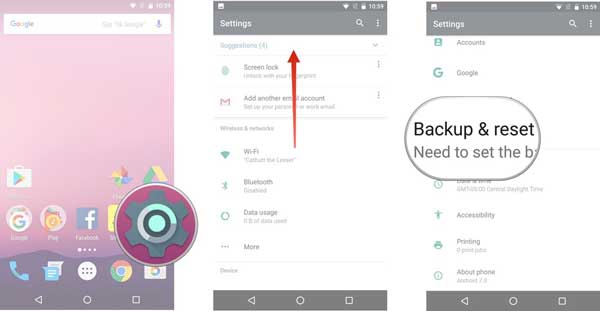
> Снимите флажок « Автоматическое восстановление ».
> Нажмите « Сброс заводских данных » в меню « Личные данные ».
> Нажмите « Сбросить номер телефона ».
> Введите свой пароль или PIN-код и нажмите « Продолжить », если блокировка экрана включена.
> Подтвердите это, нажав « Стереть все ».
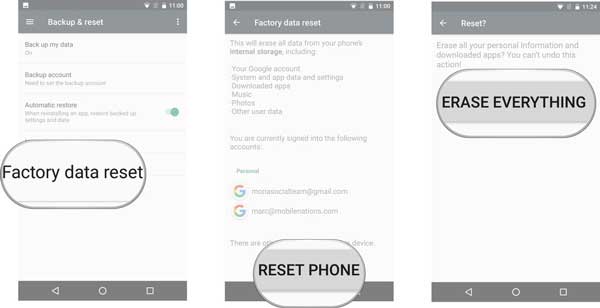
Путь 2.Восстановление заводских настроек с помощью аппаратных ключей
Если ваше устройство не отвечает или зависло, вы можете восстановить заводские настройки с помощью аппаратных ключей. Вот следующая процедура:
> Резервное копирование данных на внутреннем хранилище.
> Выключите телефон.
> Нажмите и удерживайте кнопки уменьшения громкости и Power в течение десяти секунд, пока не появится зеленый логотип Android.
> Используйте кнопку регулировки громкости, чтобы выделить « стереть данные / восстановить заводские настройки ».
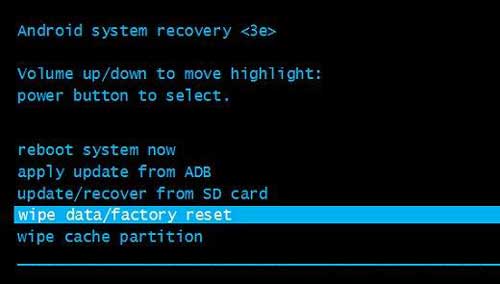
> Используйте кнопку питания, чтобы выбрать нужный.
> Используйте клавишу громкости, чтобы выделить « да », а затем нажмите кнопку питания для подтверждения.
> Используйте клавишу громкости, чтобы выделить «, перезагрузить систему, теперь », и подтвердите это, нажав кнопку питания. Ваш Sony Xperia перезагрузится и перезагрузится.
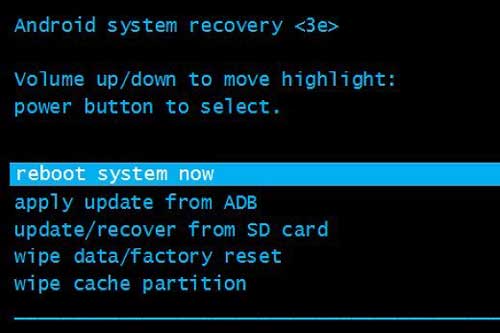
Вам может понравиться: Как восстановить потерянные данные во внутренней памяти Android
Часть 3: Как восстановить заводские настройки Sony Xperia, если он заблокирован или не работает должным образом
При использовании этой стратегии ваш телефон получит последнюю версию прошивки, а вся информация с вашего телефона будет потеряна.В этом методе для перезагрузки телефона используется компьютер, поэтому вам потребуется загрузить последнюю версию программного обеспечения Sony Xperia Companion, а затем выполнить шаги, описанные ниже:
> Откройте сопутствующее программное обеспечение Xperia.
> Щелкните « Ремонт программного обеспечения «.
> Выберите вариант ремонта планшета или телефона .
> Перед тем, как нажать « Next », убедитесь, что ваш телефон заряжен не менее 80%.
> Щелкните « Next » после установки флажка.
> Выключите Sony Xperia.
> Вставьте телефон в ПК с помощью кабеля micro USB, одновременно нажимая и удерживая кнопку уменьшения громкости на телефоне.
> Установите флажок, чтобы согласиться с тем, что вы понимаете, что данные будут удалены.
> Щелкните « Next », затем « Next » еще раз, пока процесс не будет завершен.
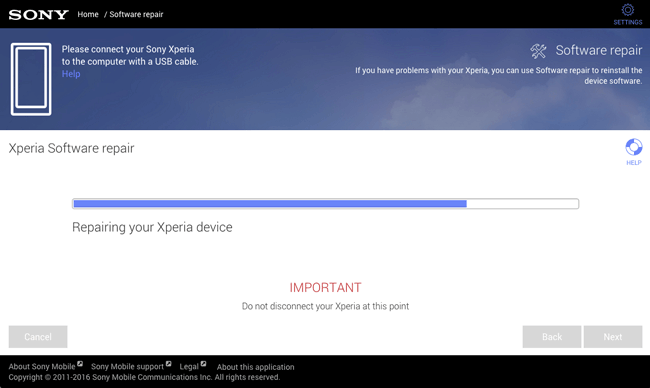
Вам может понравиться: Как удалить ненужные файлы с телефонов Android
Часть 4: Как сбросить Sony Xperia без восстановления данных
Вероятно, вы никогда не слышали, что, когда вы выполняете простое действие «Удалить» самостоятельно, это действие просто освобождает место для других пользователей, и пространство может быть занято новыми данными.Этот аспект означает, что всякий раз, когда вы удаляете файлы, они не удаляются полностью, пока их пространство не будет использовано другим файлом.
Таким образом, когда вы выполняете простое «удаление» на Sony Xperia, а затем передаете или перепродаете его, ваши личные документы подвергаются значительному риску утечки. Это ужасно, поэтому вам следует искать программное обеспечение, которое поможет вам навсегда удалить файлы и документы Android.
Что вам понадобится для сброса настроек Sony с нулевым восстановлением данных?
Выбрать профессиональный, но надежный стиратель данных для Sony — непростая задача, особенно если у вас раньше не было подобного опыта.Таким образом, вы можете потратить много ресурсов в Интернете на поиск лучшего приложения. В настоящее время лучшим приложением, которое поможет вам полностью удалить данные на Sony Xperia, является Android Data Eraser.
Android Data Eraser — это независимая программа, которая предлагает вам быстрый, но безопасный способ удаления документов и файлов Android одним щелчком мыши. Файлы, удаленные этим приложением, не могут быть восстановлены ни одним профессиональным инструментом восстановления на рынке. С этим приложением вы никогда не будете беспокоиться о том, что ваша личная информация станет достоянием общественности.Более того, он полностью совместим практически со всеми устройствами Sony, включая Sony Xperia XZ Premium / XZ1 / XZ5 / XZs / XZp и другими.
Советы : Не забудьте создать резервную копию всех важных данных на Sony, так как данные невозможно восстановить после стирания с помощью Android Data Eraser.
Вот как вы можете использовать приложение для постоянного удаления файлов со смартфона Sony Xperia:
Шаг 1: Загрузите и установите приложение на свой компьютер.


Шаг 2: Подключите смартфон Sony к ПК и запустите приложение.Затем установите соединитель MobileGo, когда будет предложено подключение.
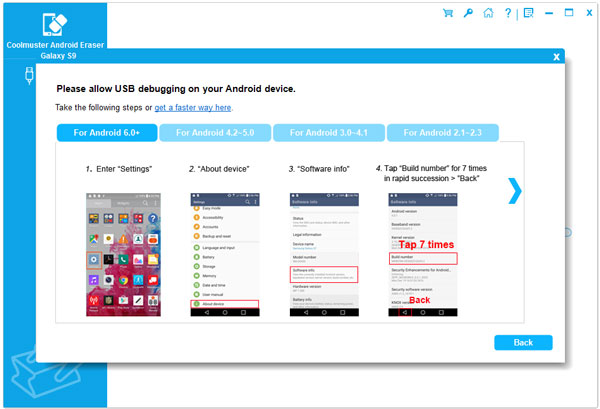
Шаг 3. После того, как ваше устройство распознается приложением, выберите опцию « Erase All Data » на основном интерфейсе.
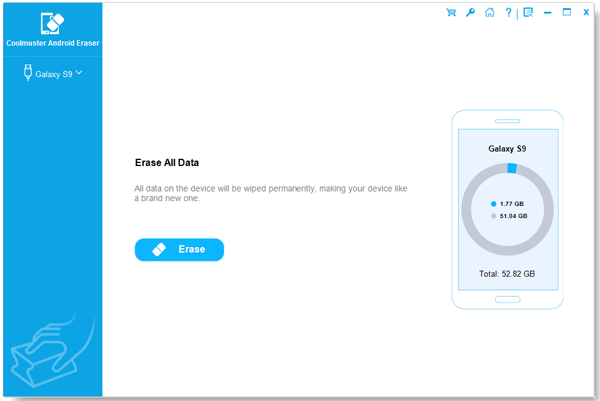
Шаг 4: Приложение запустит весь процесс, нажав кнопку « Erase Now » на основном интерфейсе.
(Примечание: для пользователей Android вы не можете решить, какой файл удалить, и все файлы на Android будут полностью удалены.Но если вы пользователь iPhone, вы можете сканировать и удалять целевые файлы по мере необходимости.)

Статьи по теме:
[Factory Reset Android] 2 способа восстановить Android до заводских настроек
Как восстановить потерянные данные с Sony Xperia?
Как распечатать текстовые сообщения с телефона Sony Ericsson
Как восстановить удаленные контакты с телефона Sony
Как восстановить данные Samsung после сброса настроек
Передача фотографий с Sony Ericsson на ПК
,
Сброс к заводским настройкам SONY Xperia L C2105, как на
Hard Reset также широко известен как factory reset . Это руководство покажет вам самый простой способ выполнить операцию сброса настроек на SONY Xperia L C2105. Найдите способ удалить все личные данные , индивидуальные настройки и установленные приложения из SONY Xperia L C2105.
В результате ваш Android 4.1 Jelly Bean будет работать быстрее, вы сможете использовать весь 8000.0 МБ памяти и литий-ионный аккумулятор емкостью 1750,0 мАч проработают дольше. Давайте восстановим значения по умолчанию в SONY Xperia L C2105 и получим удовольствие от использования телефона в том виде, в каком он поставляется производителем.
Второй метод:
- Сначала загрузите flashtool с веб-сайта Sony: http://developer.sonymobile.com/services/flash-tool/
- Убедитесь, что у вас установлены драйверы для USB-кабеля .
- Выключите мобильный телефон.

- Удерживайте и нажмите Уменьшение громкости, и подключите к USB-кабелю .

- Следуйте инструкциям на экране и примите соответствующие варианты.
- Молодец!
Если вы нашли это полезным, нажмите на звездочку Google, поставьте лайк
Facebook или подписывайтесь на нас на
Twitter и
Instagram
Заводские настройки (SONY Xperia L C2105)
Рейтинг:
1.0 —
1 отзыв
Как сделать Hard Reset Wipe Data на SONY XPERIA L — Factory RESET — видео
ВНИМАНИЕ!
Аппаратный сброс сотрет все ваши данные.
Все описанные операции вы выполняете на свой страх и риск.
Помогите! Это не работает.
,
Сброс к заводским настройкам SONY Xperia E5, как на
Hard Reset также широко известен как factory reset . Это руководство покажет вам самый простой способ выполнить операцию сброса настроек на SONY Xperia E5. Найдите способ удалить все личные данные , индивидуальные настройки и установленные приложения из SONY Xperia E5.
В результате ваш Android 6.0 Marshmallow будет работать быстрее, вы сможете использовать все 16000 МБ памяти и Li-Ion 2700.Аккумулятор 0 мАч проработает дольше. Давайте восстановим значения по умолчанию в SONY Xperia E5 и получим удовольствие от использования телефона в том виде, в каком он поставляется производителем.
Второй метод:
- Начните с загрузки PC Companion , например, отсюда: http://www.sonymobile.com/gb/tools/pc-companion/
- После этого установите и запустите.
- Далее вы увидите окно с 4 опциями.

- Затем выберите опцию «Support Zone New!» И нажмите «Start».

- Подождите, пока программа установит соответствующее дополнение.
- После этого вы увидите следующее окно с 3 вариантами.

- Перейдите к опции «Обновление программного обеспечения телефона / планшета» и нажмите «Пуск».
- Выберите «Восстановить мой телефон / планшет».

- Теперь следуйте инструкциям и примите всю информацию.


- Наберитесь терпения и дождитесь завершения подготовки компьютера к обновлению программного обеспечения.

- После этого выберите модель своего телефона / планшета.

- Если вы видите это окно, то подключите устройство к компьютеру.

- Отличная работа! Ваше устройство готово к использованию.
Если вы нашли это полезным, нажмите на звездочку Google, поставьте лайк
Facebook или подписывайтесь на нас на
Twitter и
Instagram
доля
чирикать
Восстановление заводских настроек (SONY Xperia E5)





Без рейтинга
Аппаратный сброс
Общий сброс
Hard Reset SONY Xperia L C2105 — Сбросить все SONY Xperia — видео
Hard Reset SONY Xperia M4 Aqua — сброс настроек к заводским настройкам Android — видео
Как сделать Hard Reset SONY Xperia E5 — удалить данные / восстановить SONY — видео
Статьи
Как дезинфицировать мышь и клавиатуру?

Что такое TikTok?

Что такое Zoom Boom?

Статьи

01 апреля 2020
Как дезинфицировать мышь и клавиатуру?

07 мая 2020
Что такое TikTok?

25 мая 2020
Что такое Zoom Boom?
Увидеть все
,
Hard Reset SONY Xperia XZs G8231, как на
Как сбросить к заводским настройкам SONY Xperia XZs G8231 ? Как стереть все данные в SONY Xperia XZs G8231? Как обойти блокировку экрана в SONY Xperia XZs G8231? Как восстановить установки по умолчанию на SONY Xperia XZs G8231?
В данном руководстве показаны все методы основного сброса SONY Xperia XZs G8231. Узнайте, как выполнить полный сброс с помощью аппаратных клавиш и Android 7.1 Настройки Nougat. В результате ваш SONY Xperia XZs G8231 будет таким же новым, а ваше ядро Qualcomm Snapdragon 820 MSM8996 будет работать быстрее.
Первый способ:
- В самом начале загрузите и установите Xperia Companion на свой компьютер.
- Это приложение можно найти здесь: www.support.sonymobile.com/global-en/tools/xperia-companion/
- После этого выключите SONY Xperia XZs G8231 и подключите телефон к ПК с помощью кабеля Micro USB.

- Затем откройте Xperia Companion и в главном меню выберите Восстановление программного обеспечения.

- Пройдем процесс подтверждения, выбрав соответствующий вариант.

- Когда появится следующее меню «Подключиться», переведите ваш смартфон в режим Fastboot.

- Для этого нужно зажать Volume Down и, удерживая эту кнопку, подключить телефон к ПК с помощью кабеля Micro USB.

- Затем прочтите важную информацию о процессе и нажмите кнопку Далее , чтобы начать операцию восстановления заводских настроек.

- По окончании операции отключите устройство.
- На последнем этапе включите SONY, удерживая кнопку питания .

- Молодец! Аппаратный сброс только что завершился.
Если вы нашли это полезным, нажмите на звездочку Google, поставьте лайк
Facebook или подписывайтесь на нас на
Twitter и
Instagram
доля
чирикать
Аппаратный сброс (SONY Xperia XZs G8231)





Без рейтинга
Сброс к заводским настройкам
SONY Xperia X HARD RESET / Обход блокировки экрана / Форматирование прошивки Xperia — видео
SONY Xperia XZ HARD RESET / Восстановление Android / Форматирование данных — видео
Статьи
Как дезинфицировать мышь и клавиатуру?

Что такое TikTok?

Что такое Zoom Boom?

Статьи

01 апреля 2020
Как дезинфицировать мышь и клавиатуру?

07 мая 2020
Что такое TikTok?

25 мая 2020
Что такое Zoom Boom?
Увидеть все
,
























